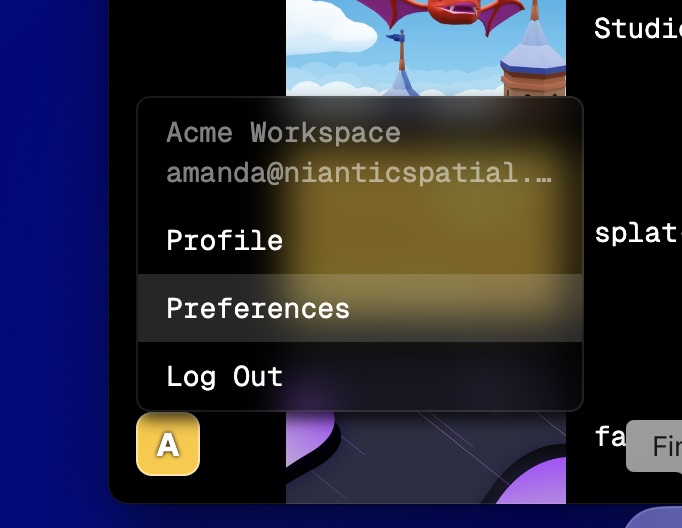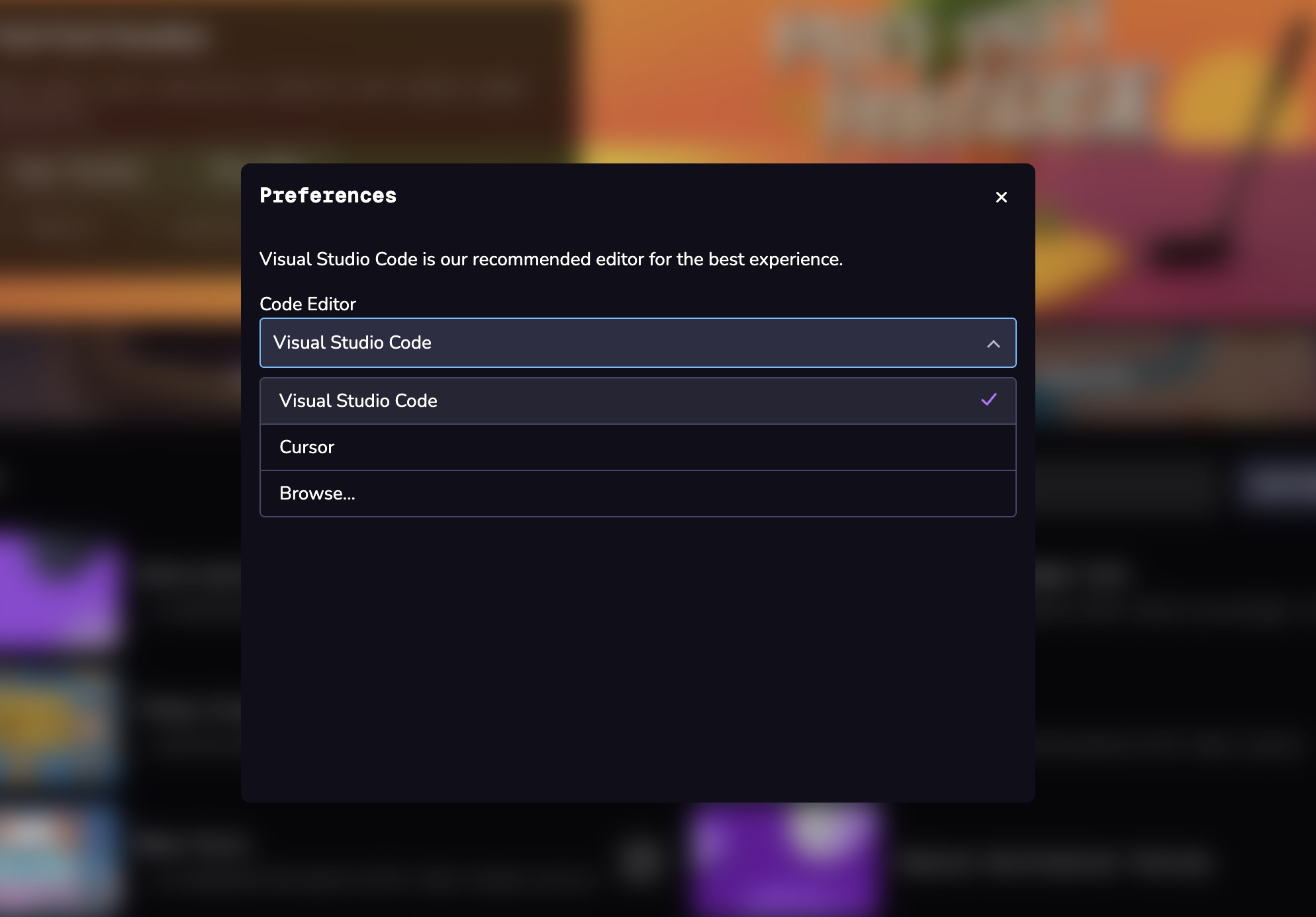Installation und Einrichtung
Die 8th Wall Desktop App befindet sich in der Public Beta und die Funktionalität kann sich in einer zukünftigen Version ändern. Wir freuen uns über Ihr Feedback und haben ein [spezielles Support-Forum für die Nutzer der Desktop-Beta-Anwendung] (https://forum.8thwall.com/c/desktop-beta/17) eingerichtet - bitte melden Sie hier alle Probleme oder Vorschläge, die Sie haben.
Herunterladen und Installieren
So installieren Sie die 8th Wall Desktop-App:
- Weiter zu 8thwall.com/download
- Wählen Sie Ihre Plattform:
- Apfel-Silikon
- Intel
- Windows
- Installieren Sie die Anwendung, indem Sie die
.dmg- oder.exe-Datei öffnen und die Anwendung in Ihren Anwendungsordner ziehen. Unter Windows müssen Sie die Warnung "Unbekannter Herausgeber" durchklicken. - Öffnen Sie die 8th Wall App und melden Sie sich mit Ihren 8th Wall oder Google Zugangsdaten an.
Wenn Sie die Anwendung zum ersten Mal starten, werden Sie möglicherweise aufgefordert, ihr Zugriff auf einige Ihrer Dateisystem-Speicherorte zu gewähren oder Verbindungen durch die Firewall zu erlauben. Akzeptieren Sie diese Anfragen, um der 8th Wall App zu helfen, Projekte lokal einzurichten und ihr die Möglichkeit zu geben, Ressourcen von Cloud-Servern abzurufen.
Wenn Sie die 8th Wall Desktop-App öffnen, starten Sie in der Hub-Ansicht der App, in der Sie Ihre Projekte erkunden und darauf zugreifen, die Arbeitsbereiche wechseln und auf lokale Entwicklungseinstellungen zugreifen können. Sie können auch auf schnelle Links zu Ressourcen wie der Projektbibliothek, den Dokumenten und dem Community-Forum zugreifen.
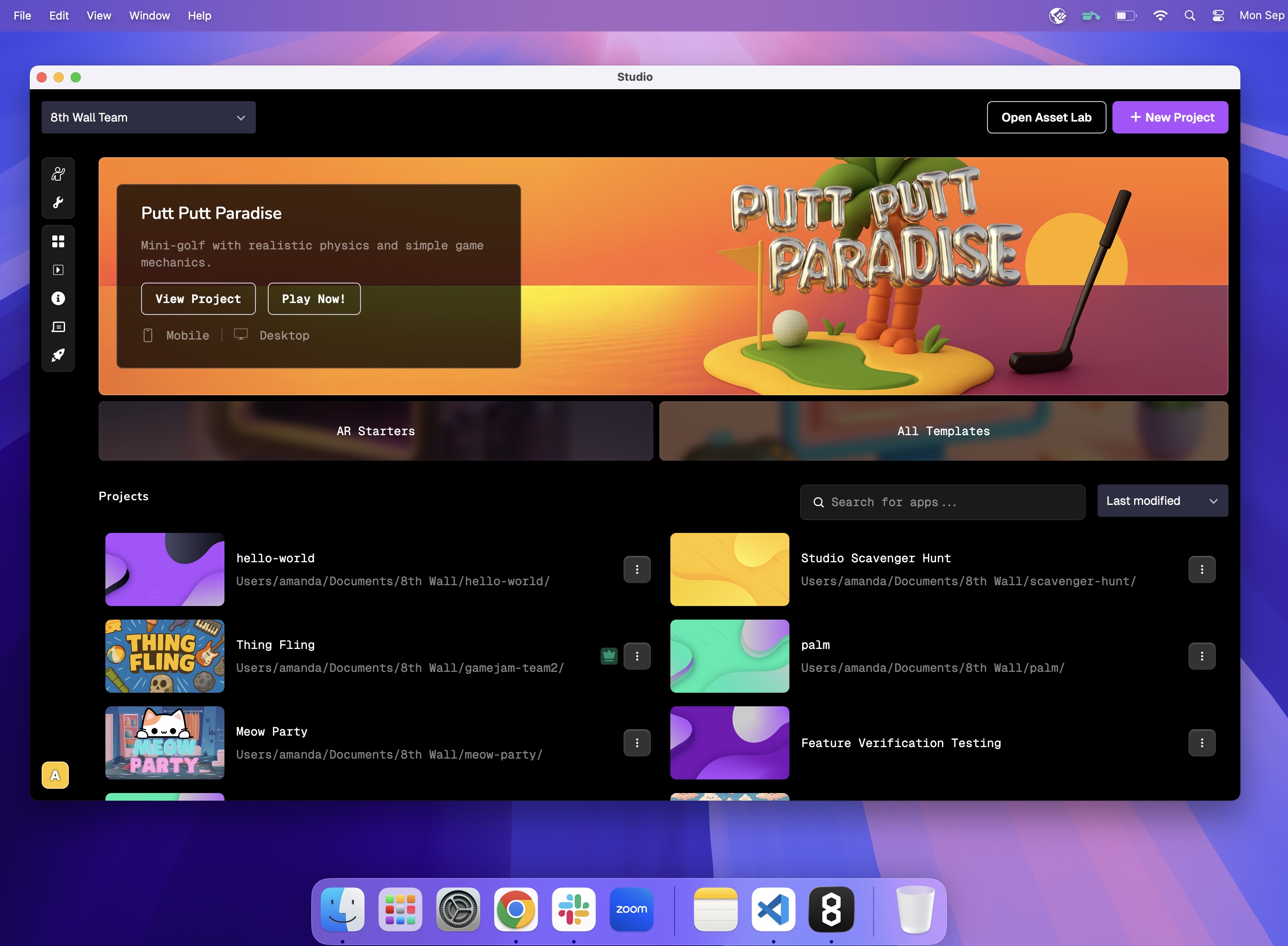
Code-Editor-Einstellungen
Die 8th Wall Desktop App ermöglicht Ihnen die Arbeit mit Ihrem bevorzugten lokalen Code-Editor wie VSCode oder Cursor. Nach der Erstanmeldung werden Sie aufgefordert, Ihre bevorzugte Anwendung zur Codebearbeitung auszuwählen. Sie können dies auch jederzeit ändern, indem Sie auf Ihr Kontosymbol (unten links im Hub) klicken und Einstellungen wählen.